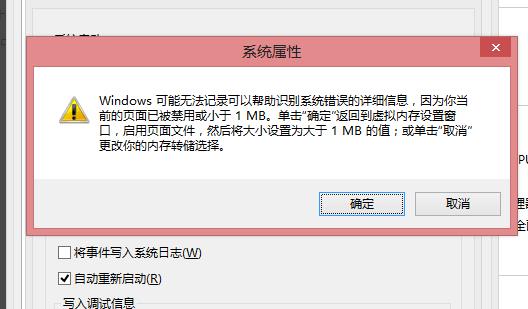当前位置>
系统教程>
Win10系统的日志文件过大怎么办?Win10日志文件过大的解决方法
Win10系统的日志文件过大怎么办?Win10日志文件过大的解决方法
发布时间:2022-09-05
作者:admin
来源:系统之家官网
我们在使用的Win10系统的电脑时候经常会产生大量的系统日志文件,而这些日志文件虽说会帮助我们记录使用情况和问题,但也会占用大量的存储空间,那么如果遇到日志文件过大的情况要如何解决呢?下面就一起来看看解决的方法吧。

Win10日志文件过大的解决方法
1、右击我的电脑选择“属性”。
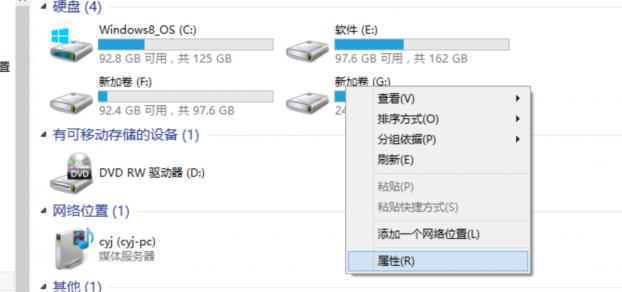
2、点击左侧任务栏“高级系统设置”。
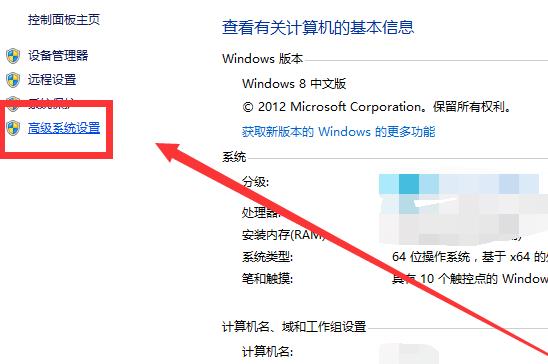
3、进入设置后点击“高级”选择启动和故障恢复的“设置”。
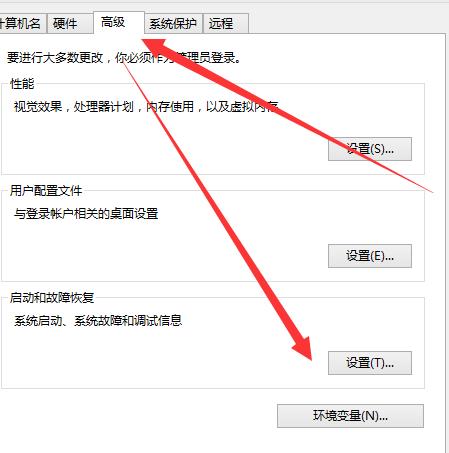
4、找到“将事件写入系统日志”。
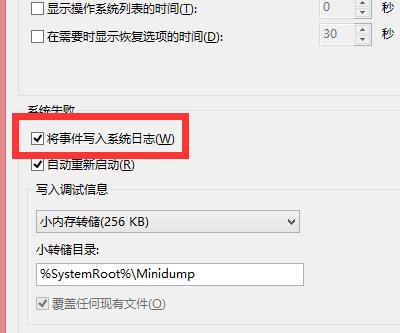
5、将前面的√取消,点击“确定”。
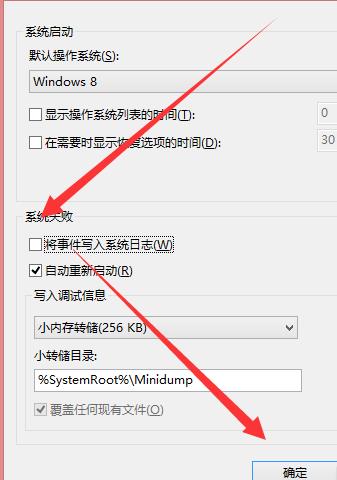
6、在弹出的对话框点击“确定”即可。